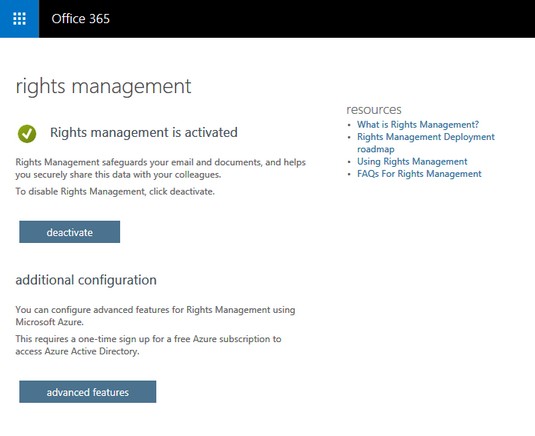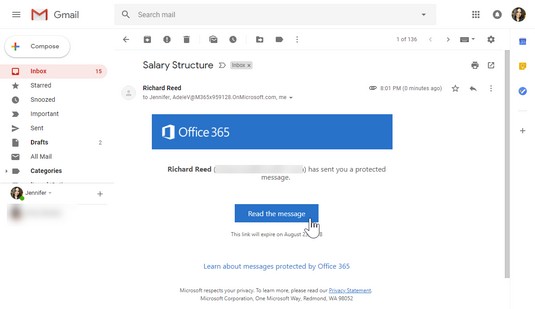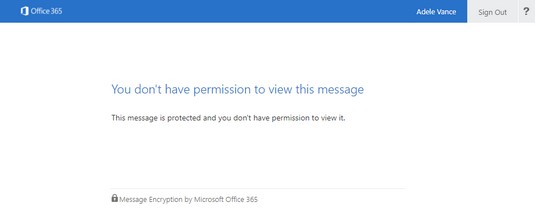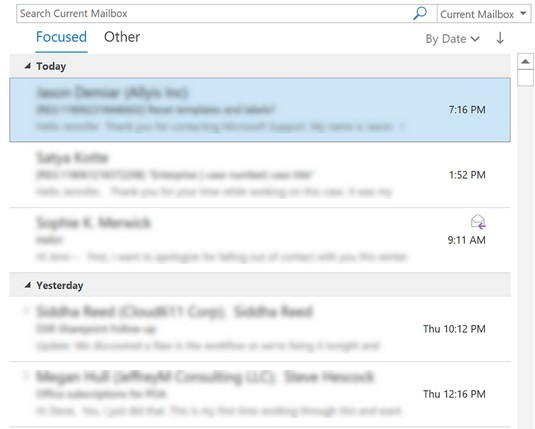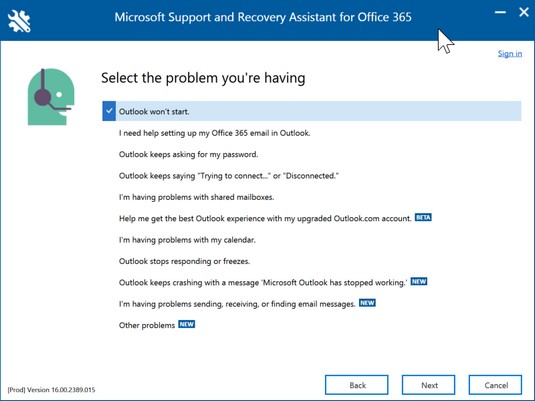Пре експлозије технологија у облаку као што је Оффице 365 , организације су имале контролу над својим подацима који су се налазили унутар периметра њихових локалних центара података. Идентитет корисника, уређаји које су користили, апликације које су покретали и подаци компаније били су ограничени на овај параметар и контролисани од стране ИТ тима.
Данас, међутим, послујемо у свету без граница. проверавамо е-пошту са наших личних уређаја, радимо у канцеларији или код куће — или чак на плажи — и користимо услуге у облаку изван периметра дата центра организације. радимо ове ствари јер желимо да будемо продуктивни, али понекад та продуктивност може значити жртвовање сигурности.
У Оффице 365 можете да наставите да радите ствари које радите да бисте били продуктивни, а да у исто време останете безбедни. У Екцханге Онлине-у (технологија која покреће вашу е-пошту), на пример, можете да шифрујете своју е-пошту тако да ће само примаоци поруке моћи да је прочитају. Можете да примените заштиту на своју е-пошту, тако да ако је поверљива, е-пошту могу да читају само људи у вашој организацији. Ако неко случајно проследи или копира примаоца ван организације на имејл означен као поверљив, тај прималац ће добити е-пошту, али неће моћи да је прочита.
Ове безбедносне функције за заштиту е-поште доступне су преко услуге Оффице 365 шифровање порука (ОМЕ).
Захтеви за лиценцирање за Оффице 365 шифровање порука
Оффице 365 шифровање порука (ОМЕ) је део Оффице 365 претплата наведених на следећи начин. Нема потребе за куповином додатних лиценци за кориснике када су им додељене следеће претплате:
- Оффице 365 Е3 и Е5 (Ентерприсе)
- Оффице 365 А1, А3 и А5 (Образовање)
- Оффице 365 Г3 и Г5 (Влада)
- Ентерприсе Мобилити + Сецурити Е3
- Мицрософт 365 Е3
Ако корисничка лиценца није ни за једну од ових претплата, можете купити самосталну претплату под називом Азуре Информатион Протецтион План 1 за 2 УСД по кориснику месечно да бисте омогућили ОМЕ све док је тренутна лиценца корисника било која од следећих претплата:
- Екцханге Онлине план 1 или план 2
- Оффице 365 Ф1 или Е1
- Оффице 365 Бусинесс Премиум или Бусинесс Ессентиалс
Омогућавање Оффице 365 шифровања порука
Ако сте купили Оффице 365 лиценце са ОМЕ могућностима након фебруара 2018., ОМЕ се аутоматски конфигурише и ваши корисници могу да почну да користе услугу.
Ако сте купили лиценцу за Оффице 365 пре фебруара 2018, потребно је да омогућите Азуре управљање правима (Азуре РМС) са Оффице 365 портала. Након што омогући Азуре РМС, Мицрософт ће аутоматски конфигурисати ОМЕ у вашем Оффице 365 закупцу. Ево корака да омогућите Азуре РМС:
Пријавите се на Оффице 365 портал са налогом глобалног администратора, а затим кликните на икону Администратор.
Кликните на Подешавања у менију на левој табли.
Кликните на Услуге и додаци, а затим изаберите Мицрософт Азуре Информатион Протецтион са листе услуга.
Кликните на Управљај поставкама Мицрософт Азуре заштите информација у окну.
Од вас ће бити затражено да извршите аутентификацију са својим Оффице 365 акредитивима.
На страници Управљање правима кликните на дугме Активирај.
Пре него што затворите страницу, проверите да ли је обавештење о управљању правима активирано приказано са зеленом ознаком поред њега.
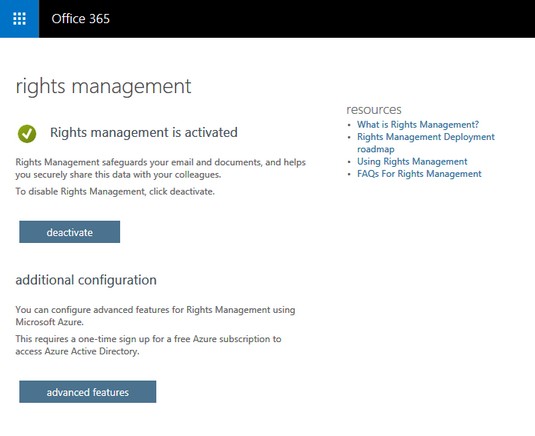
Управљање правима је активирано у Оффице 365.
Слање шифроване е-поште у Оффице365
Када је ОМЕ омогућен у вашем Оффице 365 закупцу, корисници могу одмах да почну да шаљу шифровану е-пошту примаоцима унутар или ван организације на основу подразумеваних смерница доступних у ОМЕ-у. У зависности од ваше претплате и функционалности које је Мицрософт увео, наћи ћете две или више унапред конфигурисаних смерница шифровања. Доступне две подразумеване политике у претплатама за Оффице 365 Е3 или Азуре Информатион Протецтион План 1 су Шифровање и Не прослеђуј.
Да бисте применили ове смернице на е-пошту помоћу апликације Оутлоок за рачунаре, следите ове кораке:
У десктоп апликацији Оутлоок саставите нову е-пошту и додајте примаоце.
На траци кликните на Опције.
Кликните на дугме Дозвола, а затим изаберите одговарајућу политику шифровања.
Кликните на Пошаљи да бисте послали своју е-пошту.
Да бисте применили ове смернице на е-пошту у програму Оутлоок Онлине, следите ове кораке:
Саставите нову е-пошту и додајте примаоце.
На траци кликните на Заштити.
Кликните на Промени дозволе на траци са обавештењима да бисте приказали доступне опције, а затим изаберите одговарајућу политику шифровања.
Кликните на Пошаљи да бисте послали своју е-пошту.
Коришћење политике шифровања
Када користите политику шифровања, порука е-поште ће бити шифрована на путу до примаоца. Када стигне до примаоца, порука ће бити дешифрована тако да је читљива.
Коришћење политике шифровања не спречава примаоца да проследи е-пошту неком другом. Прималац може да одштампа е-пошту, објави је на друштвеним мрежама или уоквири на свом зиду. Ако је потребна додатна заштита, глобални администратор за Оффице 365 портал ће морати да креира прилагођене смернице.
Тренутно ће Оутлоок Онлине, Оутлоок за иОС и Оутлоок за Андроид аутоматски приказати дешифровану поруку на екрану. За друге апликације за е-пошту, имејл ће обезбедити везу која омогућава примаоцу да прочита дешифровану поруку. У току су планови за проширење листе подржаних апликација у блиској будућности укључујући и Оутлоок десктоп апликацију, која је тренутно у прегледу.
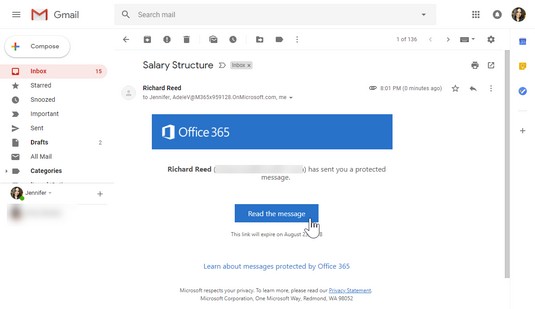
Читање шифроване поруке у неподржаним апликацијама.
Коришћење политике Не прослеђуј
Политика „Не прослеђуј“ такође шифрује поруку е-поште на путу до примаоца, али има додатну политику која ограничава примаоце да проследе е-пошту неком другом. Ако било који од прималаца проследи е-пошту другима, нови примаоци који покушају да отворе имејл добиће поруку да немају дозволу да виде поруку.
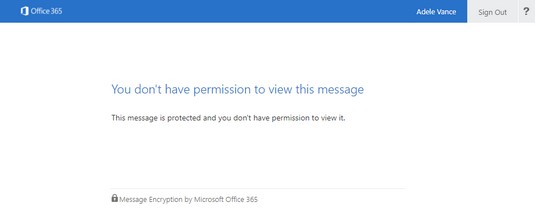
Не прослеђуј поруку о грешци политике.
Омогућите да Оутлоок и Оффице 365 раде за вас
Као услуга у облаку, Оффице 365 има интелигентна искуства осмишљена да вам помогну да одредите приоритете у раду како бисте били продуктивни. Уграђена вештачка интелигенција у Оутлоок-у вам омогућава да поново фокусирате своју енергију на оно што је важно. А када се Оутлоок лоше понаша, постоји уграђена алатка која вам помаже да решите уобичајене проблеме са Оутлооком без потребе да ангажујете свој тим за подршку.
Филтрирање буке помоћу Фоцусед Инбок
Екцханге Онлине у систему Оффице 365 има уграђене филтере за нежељену пошту и лажне поруке који блокирају да позната нежељена и злонамерна е-пошта не стигне до вашег поштанског сандучета. Па ипак, чак и са филтерима, наши поштански сандучићи и даље могу да буду препуни е-поште из пицерије, нашег кабловског провајдера и нашег омиљеног сајта за куповину. Када покушавате да будете продуктивни, лако вас омета легитимна, али неважна е-порука.
Оутлоок десктоп апликација и Оутлоок Онлине долазе са функцијом која се зове Фокусирано пријемно сандуче за решавање тог изазова. Фокусирано пријемно сандуче помаже у управљању поштанским сандучићем тако што делује као аутоматски сортир који ставља сву вашу важну е-пошту на картицу Фокусирано, а оне мање важне на картицу Остало.
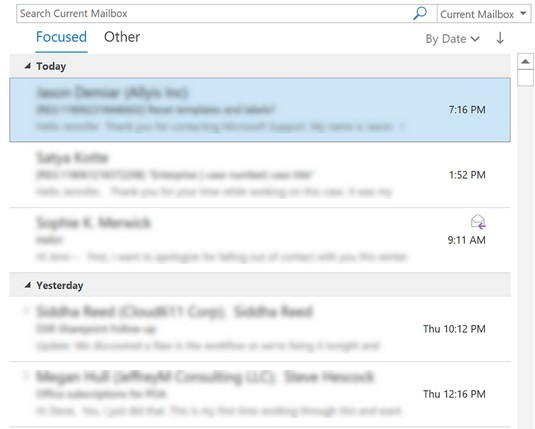
Фокусирано пријемно сандуче.
Уграђени АИ у Оффице 365 одређује која е-пошта иде на коју картицу. Е-пошта од контаката са којима много комуницирате ће ићи на картицу Фокусирано, док ће масовна е-пошта са вашег сајта за куповину ићи на картицу Остало да филтрира буку. Такође можете да обучите АИ да фино подеси категоризацију премештањем е-поште која заврши на погрешној картици. Што више тренирате вештачку интелигенцију, боље ће она научити ваше понашање како би се осигурало да ваше пријемно сандуче изгледа баш за вас.
Дијагностиковање уобичајених Оутлоок проблема са САРА-ом
Једна од предности коју Мицрософт има у покретању услуга у облаку је његов приступ евиденцији грешака и сигналима са уређаја и корисника који су у интеракцији са системом. Ти записници и сигнали се преносе у Мицрософт базе података где се прате и анализирају. На основу тих увида, Мицрософт је у могућности да побољша своју услугу или креира самоуслужна решења за клијенте.
САРА је скраћеница од Суппорт анд Рецовери Ассистант, дијагностички алат уграђен у Оутлоок. То је згодан алат који аутоматски исправља уобичајене грешке на које су корисници наилазили у Оффице 365, као што су проблеми са Оутлооком, Оффице инсталације и још много тога.
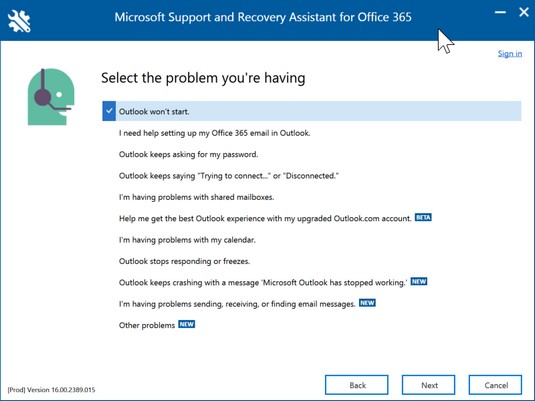
Уобичајени проблеми са Оутлооком САРА може да реши проблеме.
Ако имате било који од ових проблема и желите да покренете САРА, следите ове кораке:
У Оутлоок апликацији за десктоп, кликните на Датотека на траци.
На левој табли иза сцене кликните на Подршка.
Кликните на Алатка за подршку да инсталирате САРА.
Ова радња ће се повезати са Оффице 365 системима и преузети алат.
Када алатка заврши преузимање и почне да ради, пратите упутства на основу проблема који покушавате да решите.
У зависности од вашег проблема, процес може трајати од неколико минута до пола сата.